چگونه از اشتراک گذاری خانوادگی در iPhone، iPad و Mac خارج شویم
در این مقاله تخصصی از مجله 98zoom به بررسی موضوع 6چگونه از اشتراک گذاری خانوادگی در iPhone، iPad و Mac خارج شویم میپردازیم ، پس با یک مقاله مفید و آموزشی دیگر از تیم نود و هشت زوم همراه ما باشید :
اشتراکگذاری خانوادگی اپل یکی از بهترین ویژگیهای موجود در اکوسیستم است، اما اگر آن را مفید نمیدانید و میخواهید آن را ترک کنید و به تنهایی بروید، در اینجا نحوه خروج از اشتراکگذاری خانوادگی در iPhone، iPad و Mac آورده شده است.
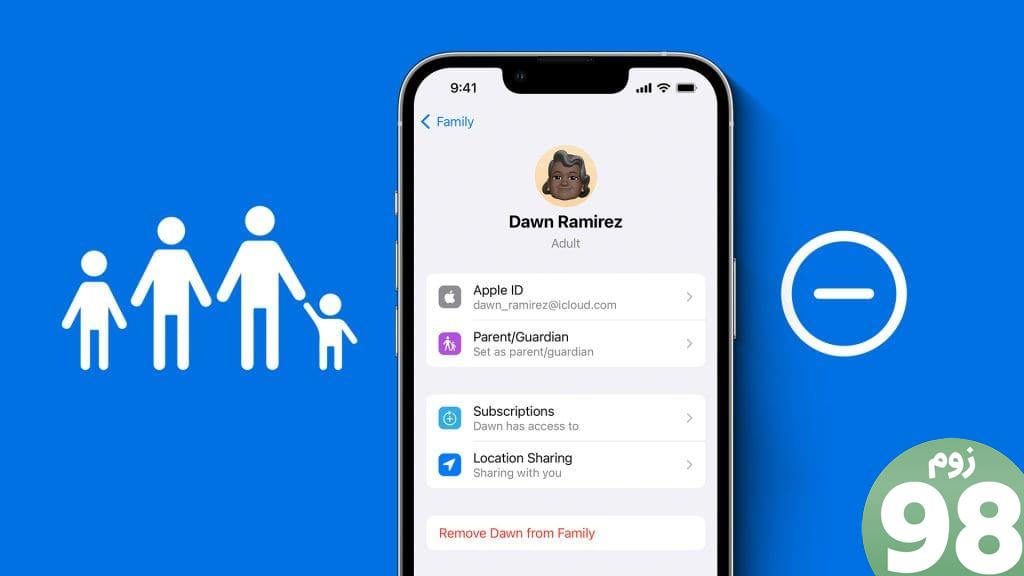
اشتراکگذاری خانواده مزایایی مانند خریدهای مشترک، ردیابی موقعیت مکانی، مسدود کردن وبسایتها و حتی تعیین محدودیت زمان نمایش (برای کودکان زیر ۱۳ سال) را ارائه میکند. اما قبل از ترک، بیایید عواقب آن را بررسی کنیم تا مطمئن شویم که تصمیمی آگاهانه گرفتهاید. شروع کنیم.
وقتی اشتراک گذاری خانوادگی را ترک می کنید چه اتفاقی می افتد
در اینجا مواردی وجود دارد که به محض ترک Family Sharing تحت تأثیر قرار می گیرند.
- دسترسی به اشتراکهای مشترک (iCloud، Apple Music و غیره) را که خریداری نکردهاید، از دست خواهید داد.
- خریدهایی که از iTunes، App Store و Apple Books متعلق به شما نیست را از دست خواهید داد.
- اشتراکگذاری مکانهایتان را متوقف خواهید کرد و دستگاهتان از فهرست خانواده «یافتن من» حذف خواهد شد.
- همچنین دسترسی به مکانها و دستگاههای سایر اعضای خانواده را در فهرست «دستگاههای من» را پیدا کنید، از دست خواهید داد.
- اگر از Apple Watch با تنظیمات خانوادگی استفاده میکنید، نمیتوانید آن Apple Watch را مدیریت کنید.
- اگر Apple Cash Family را راهاندازی کرده باشید، با خروج از Family Sharing، موجودی باقیمانده به حساب سازماندهنده منتقل میشود. اگر شما سازماندهنده هستید، موجودیها را از هر کسی که اشتراکگذاری خانوادگی را ترک میکند، دریافت خواهید کرد.
با این اوصاف، بیایید نحوه ترک Family Sharing در iPhone و Mac را بررسی کنیم.
از اشتراک گذاری خانوادگی در iPhone و iPad خارج شوید
اگر در اشتراکگذاری خانوادگی هستید و سازماندهنده آن نیستید، میتوانید با استفاده از آیفون خود، اشتراکگذاری خانوادگی را ترک یا غیرفعال کنید. اما توجه داشته باشید که مزایای اشتراک گذاری خانواده به محض خروج شما لغو خواهد شد.
توجه داشته باشید: اگر دستگاههای Apple بیشتری مانند Mac و iPad دارید که با همان Apple ID وارد شدهاند، ترک Family Sharing در Mac این کار را برای همه دستگاههای شما انجام میدهد.
مرحله 1: برنامه تنظیمات را در آیفون خود باز کنید و روی Family ضربه بزنید.
گام 2: روی نام خود ضربه بزنید.
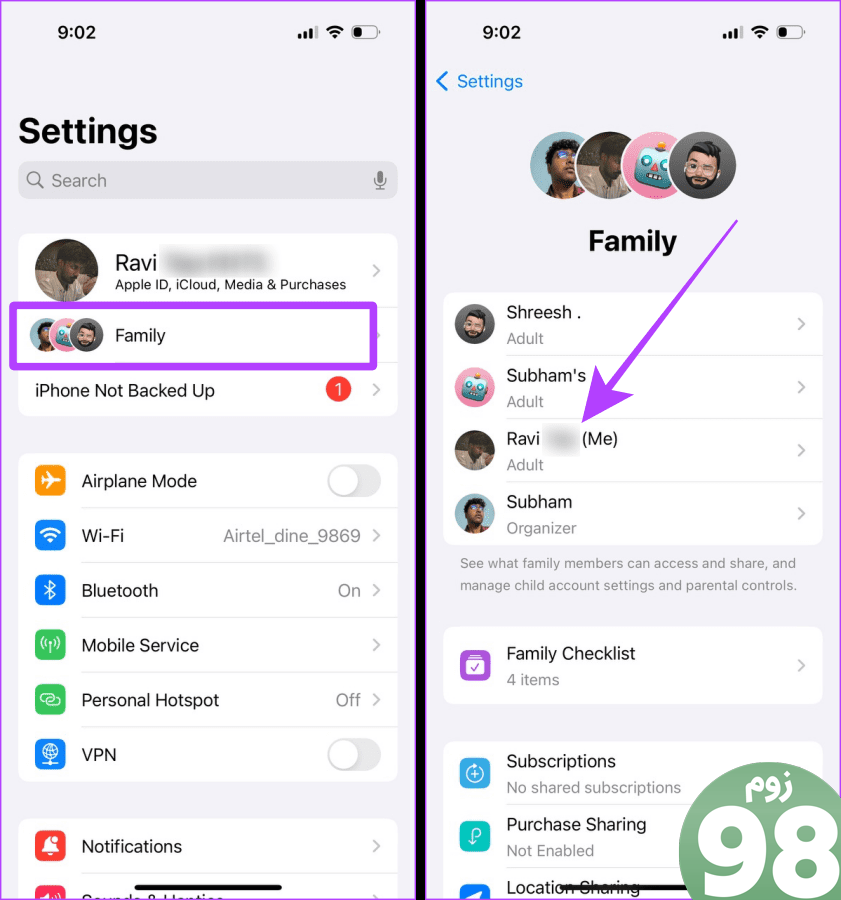
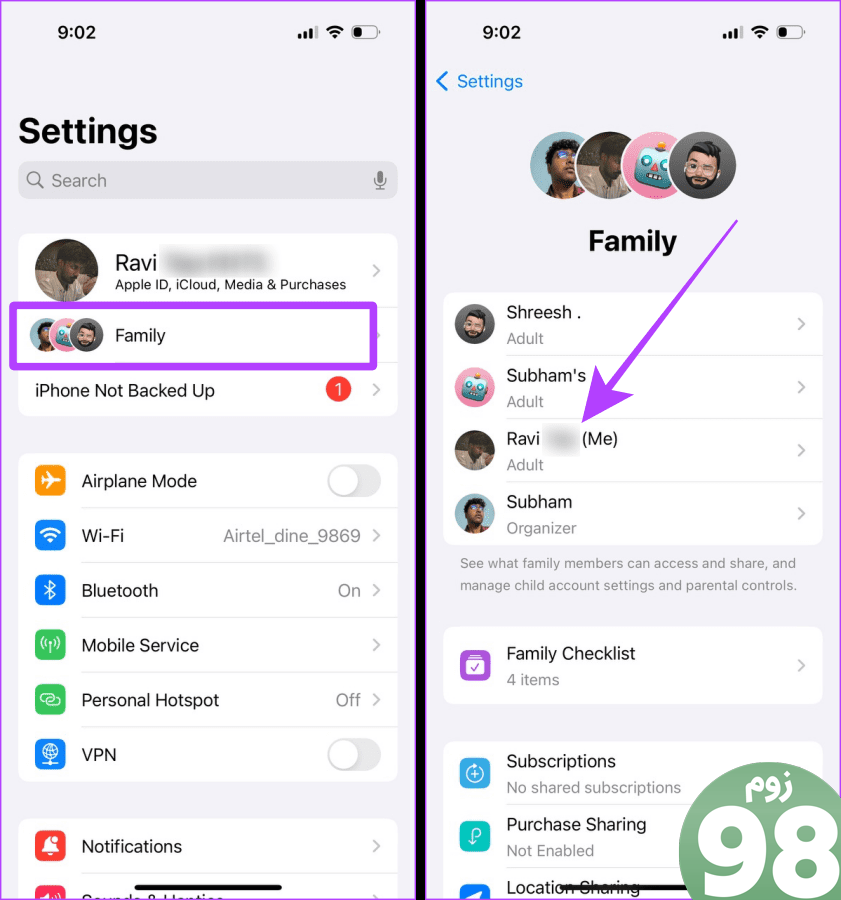
مرحله 3: روی «توقف استفاده از اشتراک گذاری خانوادگی» ضربه بزنید.
مرحله 4: یک پاپ روی صفحه ظاهر می شود. روی «توقف استفاده از اشتراکگذاری خانوادگی» ضربه بزنید.
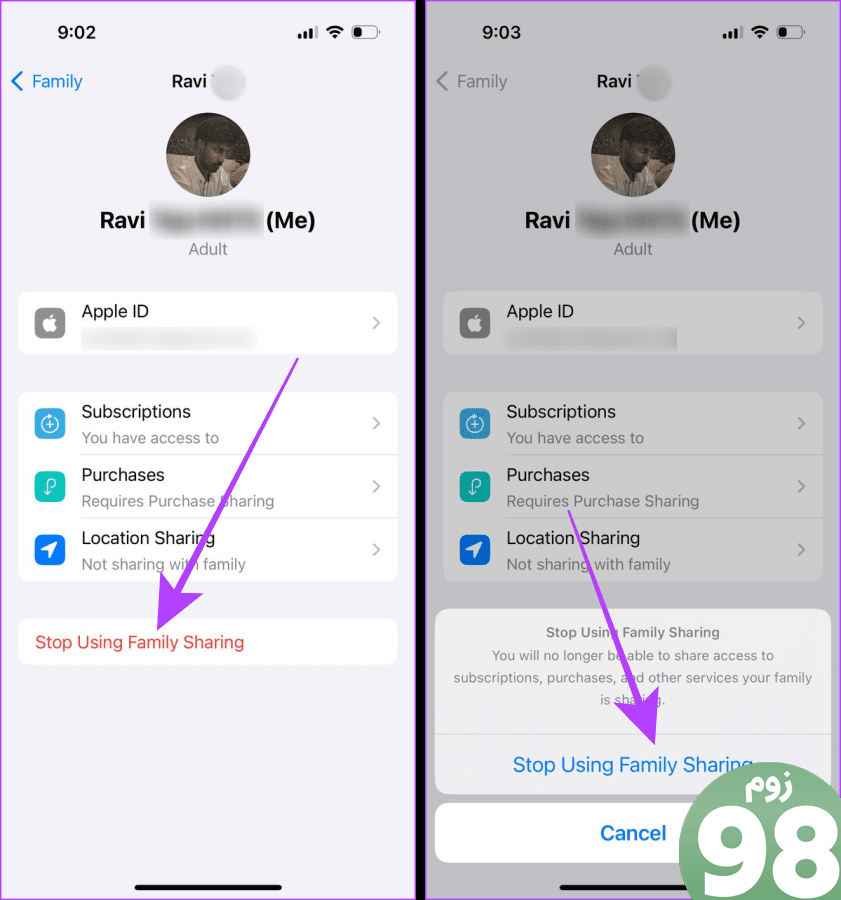
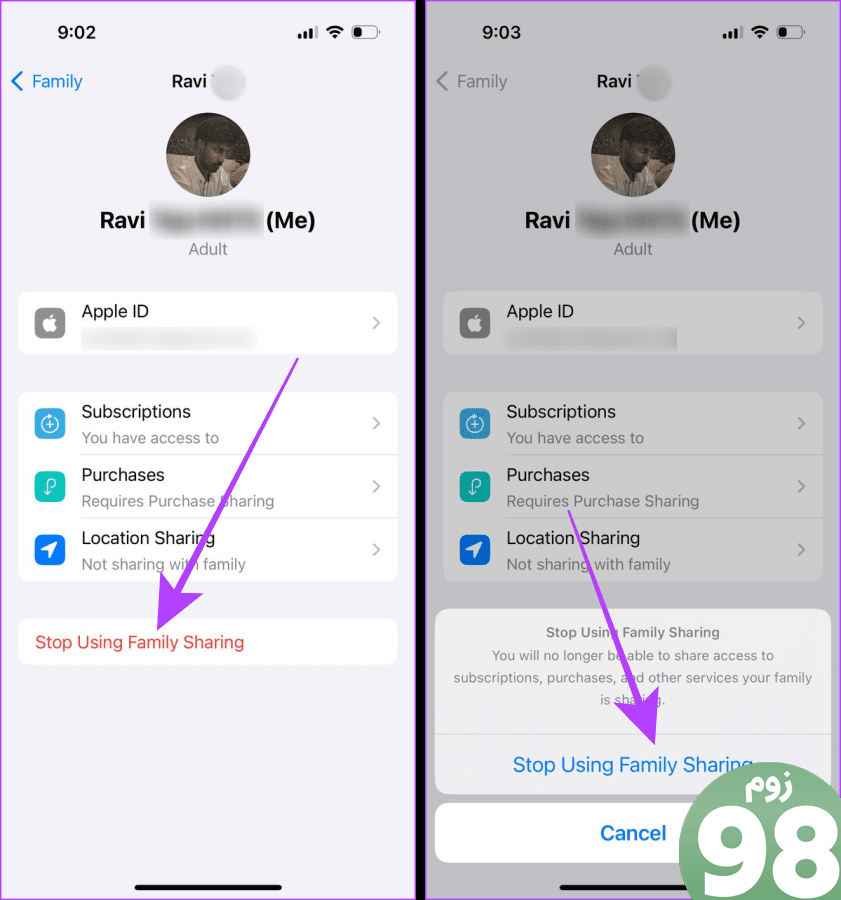
و بس. یک اعلان در آیفون خود دریافت خواهید کرد که «اشتراک گذاری خانوادگی متوقف شده است» و از اشتراک گذاری خانوادگی خارج خواهید شد.
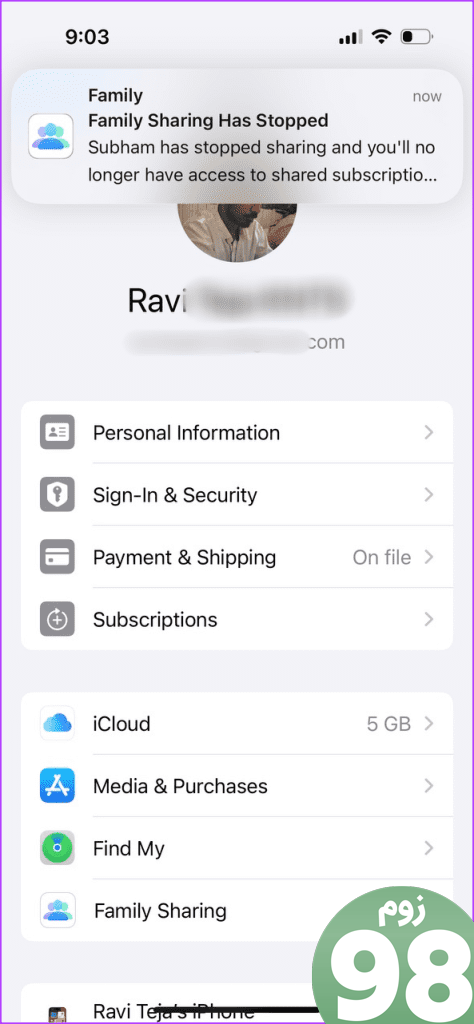
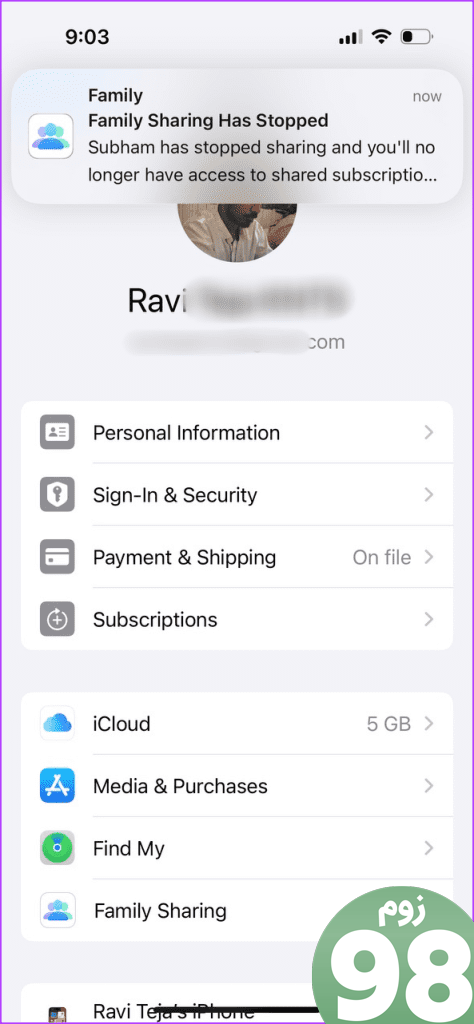
اشتراک گذاری خانوادگی در مک را خاموش کنید
اگر آیفون ندارید، میتوانید با استفاده از مک خود از اشتراکگذاری خانوادگی خارج شوید. در اینجا به این صورت است:
توجه داشته باشید: اگر دستگاههای Apple بیشتری مانند iPhone و iPad دارید که با Apple ID یکسان وارد شدهاند، ترک Family Sharing در Mac این کار را برای همه دستگاههای شما انجام میدهد.
مرحله 1: روی لوگوی اپل از نوار منو مک خود کلیک کنید.
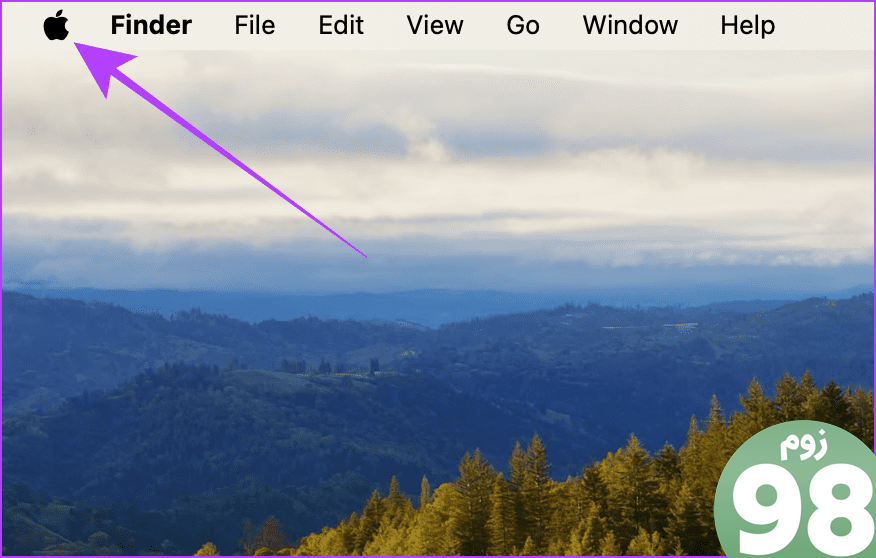
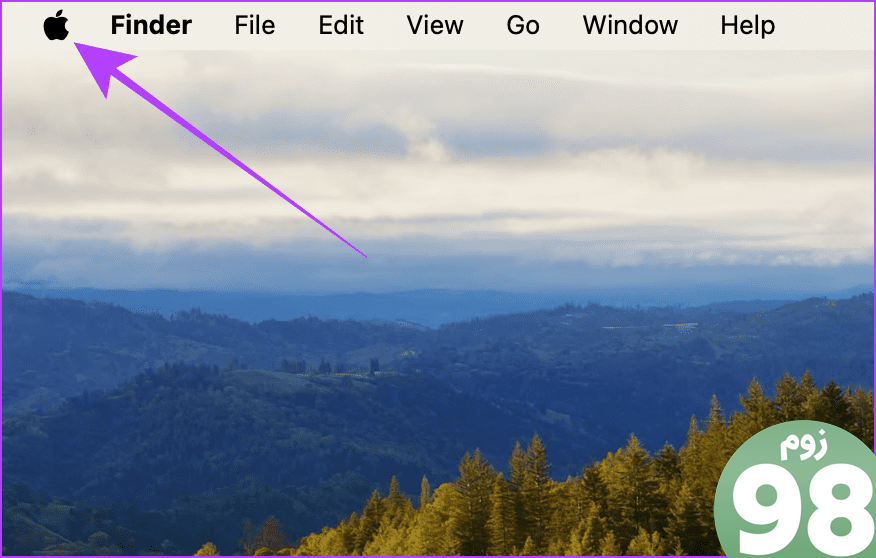
گام 2: اکنون از منوی کشویی روی System Settings کلیک کنید.
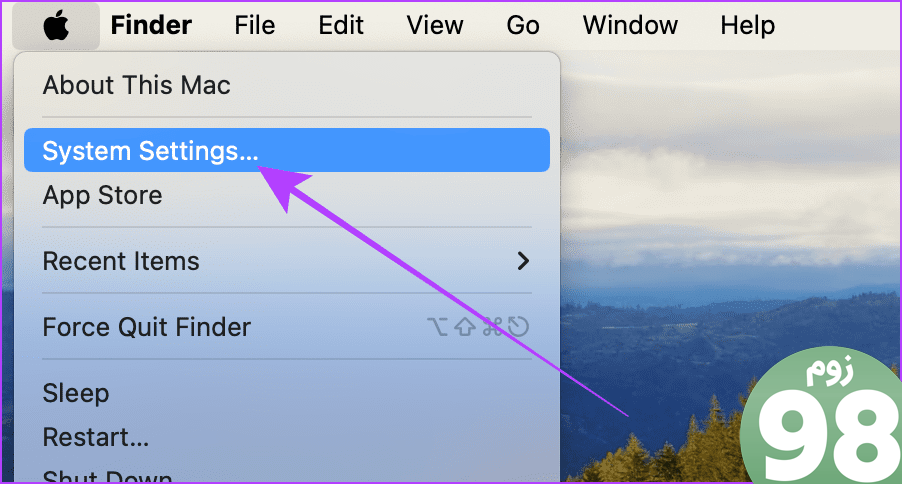
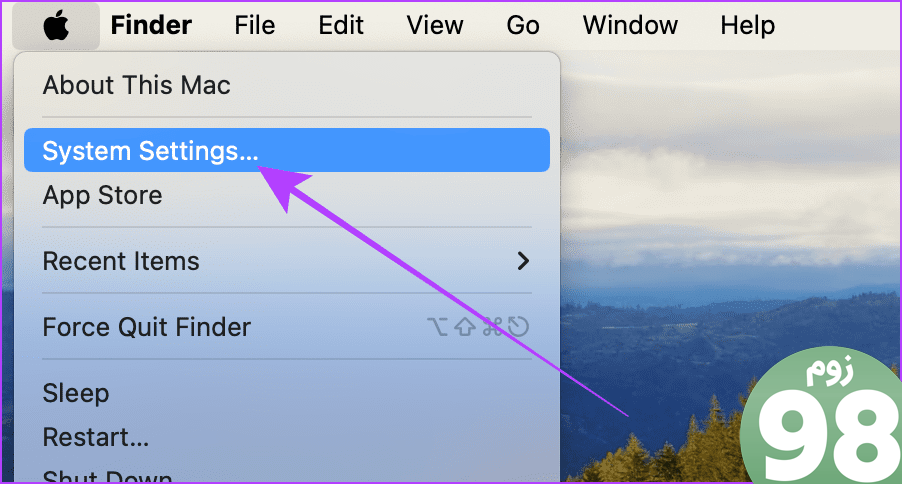
مرحله 3: روی Family کلیک کنید.


مرحله 4: از لیست اعضای خانواده روی نام خود کلیک کنید.
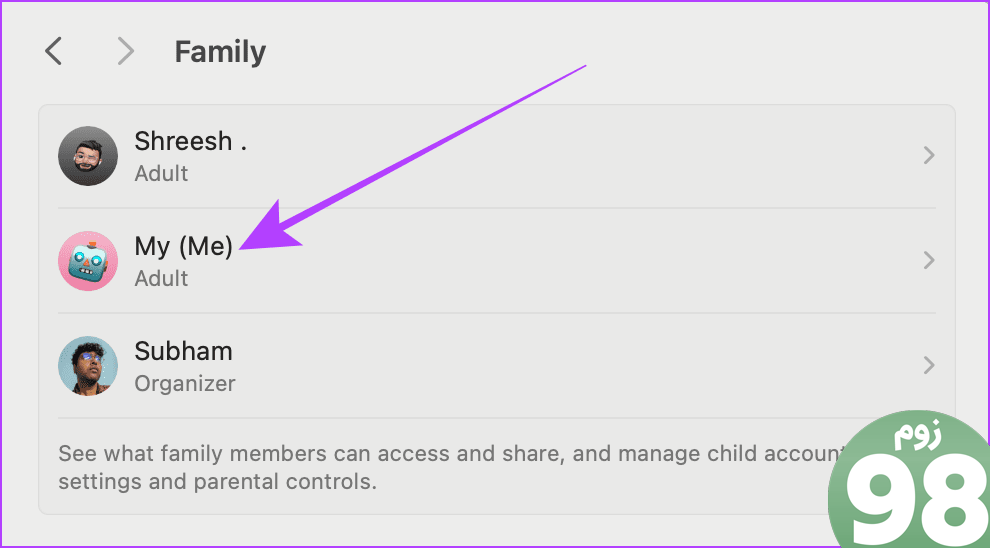
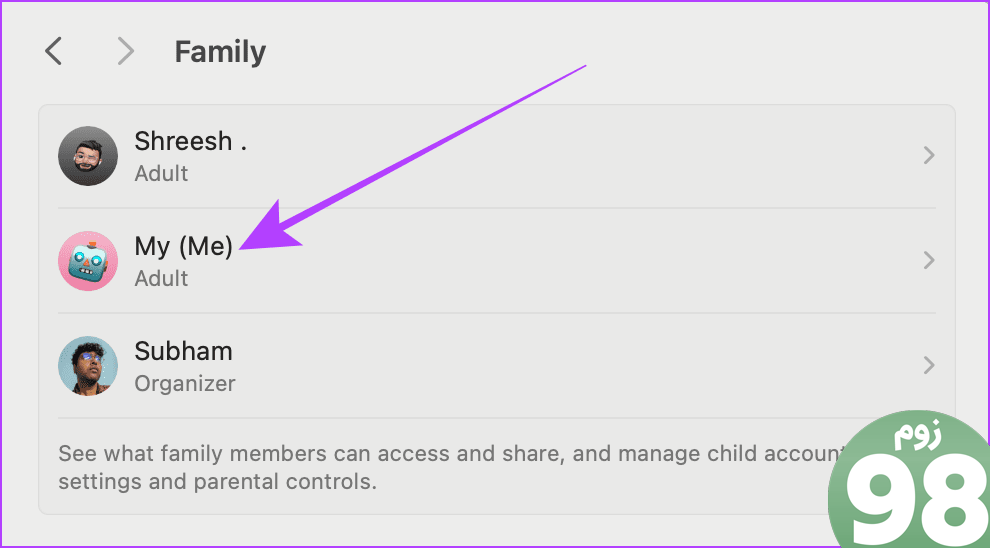
مرحله 5: اکنون Apple ID را در سمت چپ انتخاب کنید و بر روی Stop Using Family Sharing کلیک کنید.
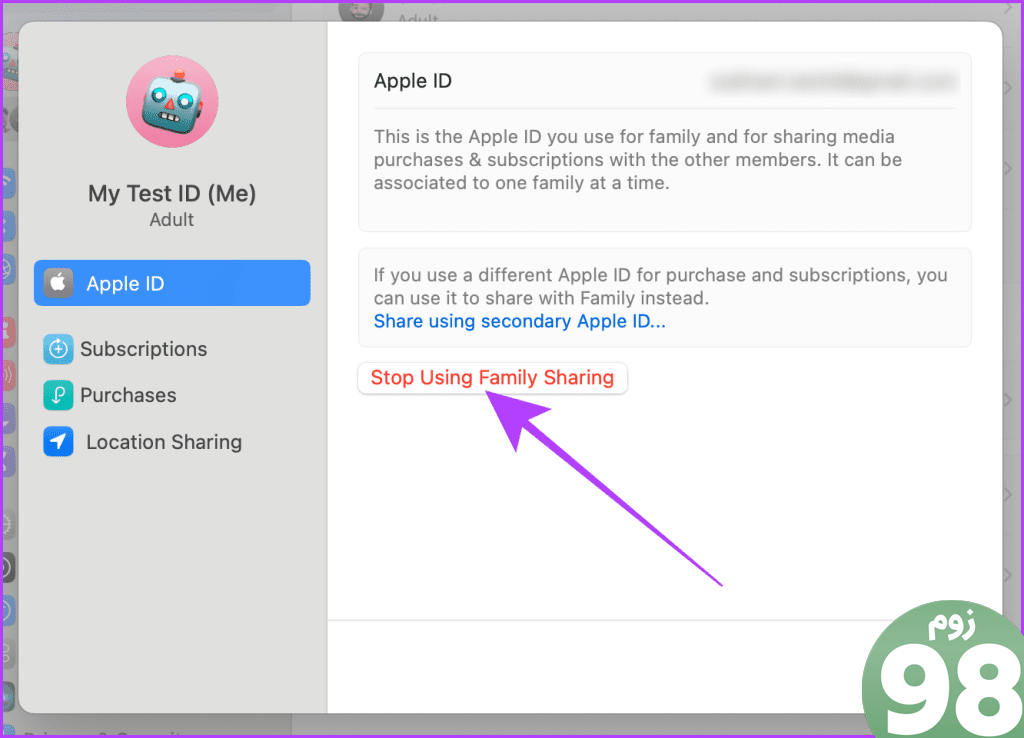
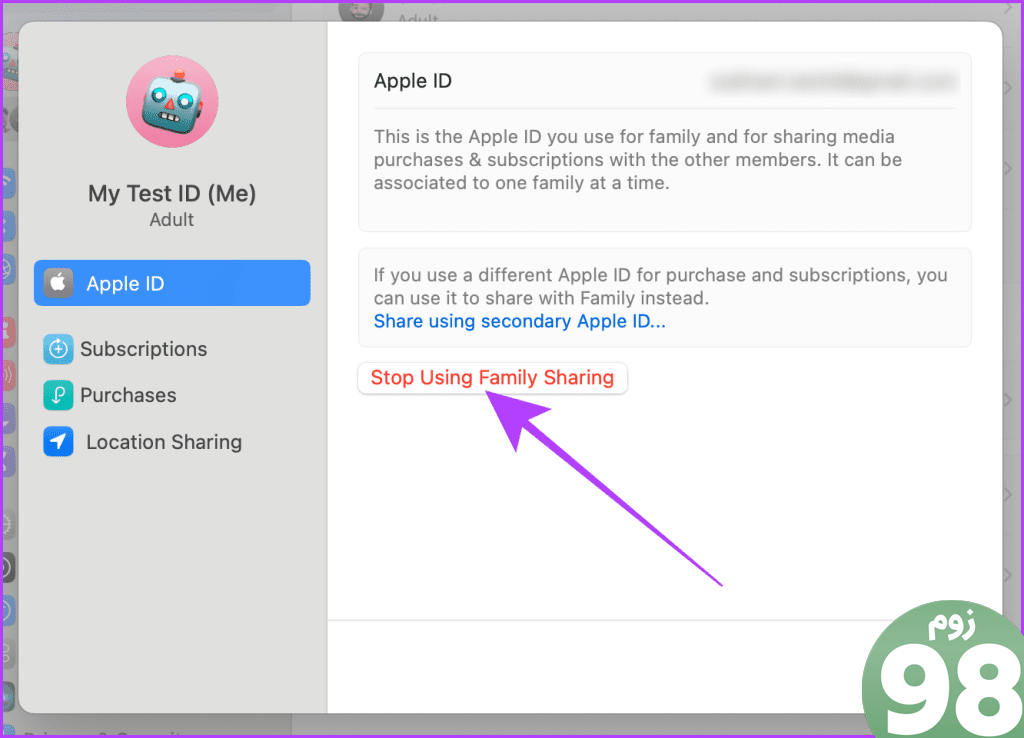
مرحله 6: برای تأیید عملکرد خود، دوباره از پنجره بازشو روی «توقف استفاده از اشتراکگذاری خانوادگی» کلیک کنید.
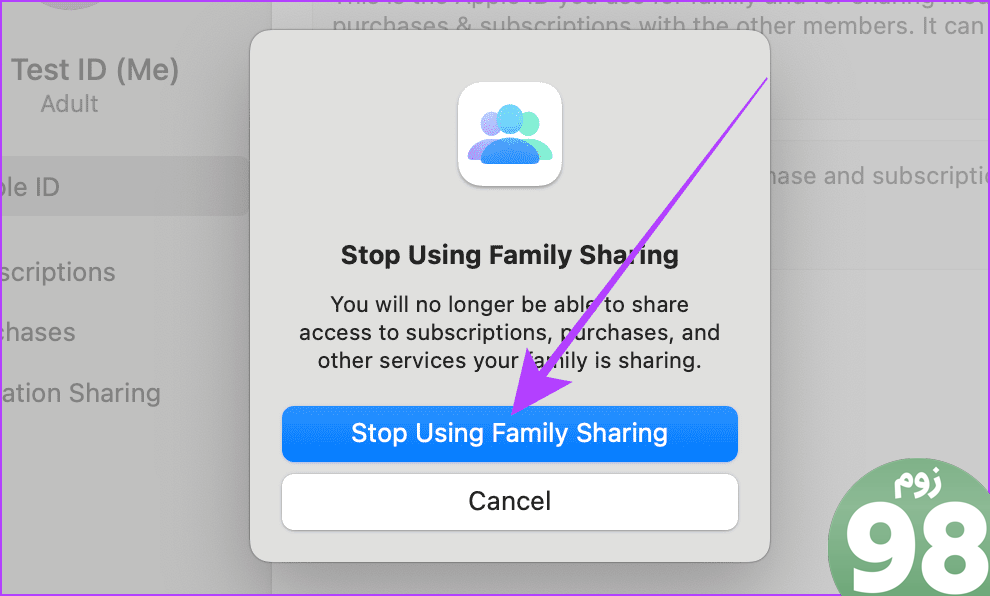
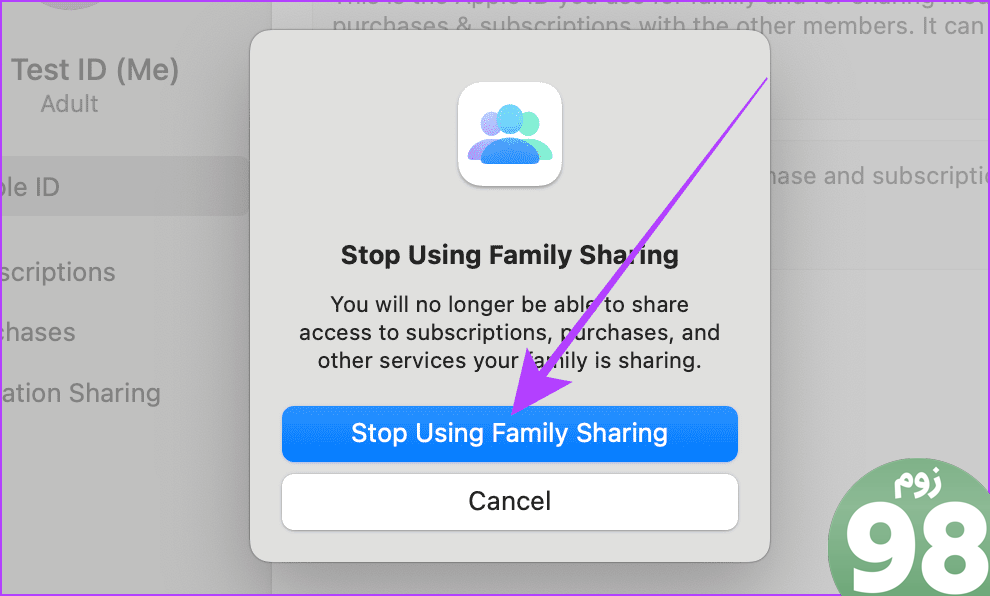
چگونه فردی را از اشتراک گذاری خانوادگی حذف کنیم
وقتی شخصی را به اشتراک گذاری خانوادگی خود اضافه می کنید، به همه اشتراک ها و خریدهایی که شما یا هر یک از اعضای خانواده انجام می دهید دسترسی پیدا می کند. با این حال، اپل به شما (یا دیگران) اجازه نمی دهد انتخاب کنید کدام عضو می تواند به یکی از خریدها دسترسی داشته باشد. در چنین مواردی، در نظر بگیرید که شخصی را از اشتراک گذاری خانوادگی Apple خود حذف کنید. در اینجا به این صورت است:
در iPhone یا iPad
مرحله 1: برنامه تنظیمات را در آیفون خود اجرا کنید و روی Family ضربه بزنید.
گام 2: روی شخصی که می خواهید از اشتراک گذاری خانوادگی حذف کنید ضربه بزنید.
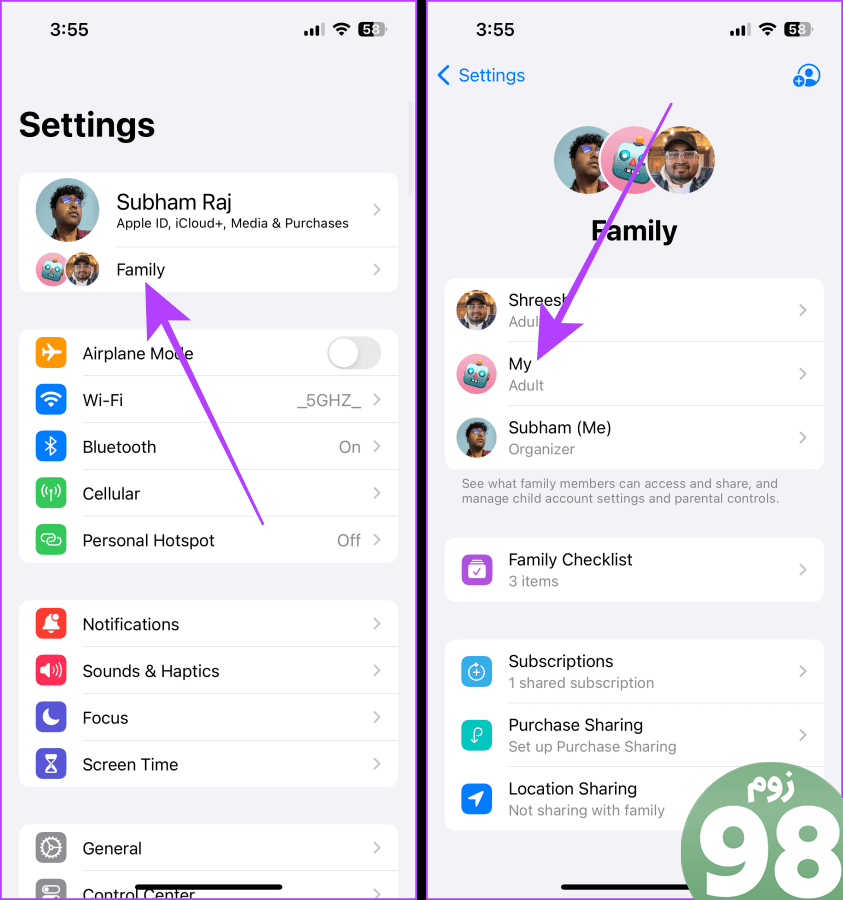
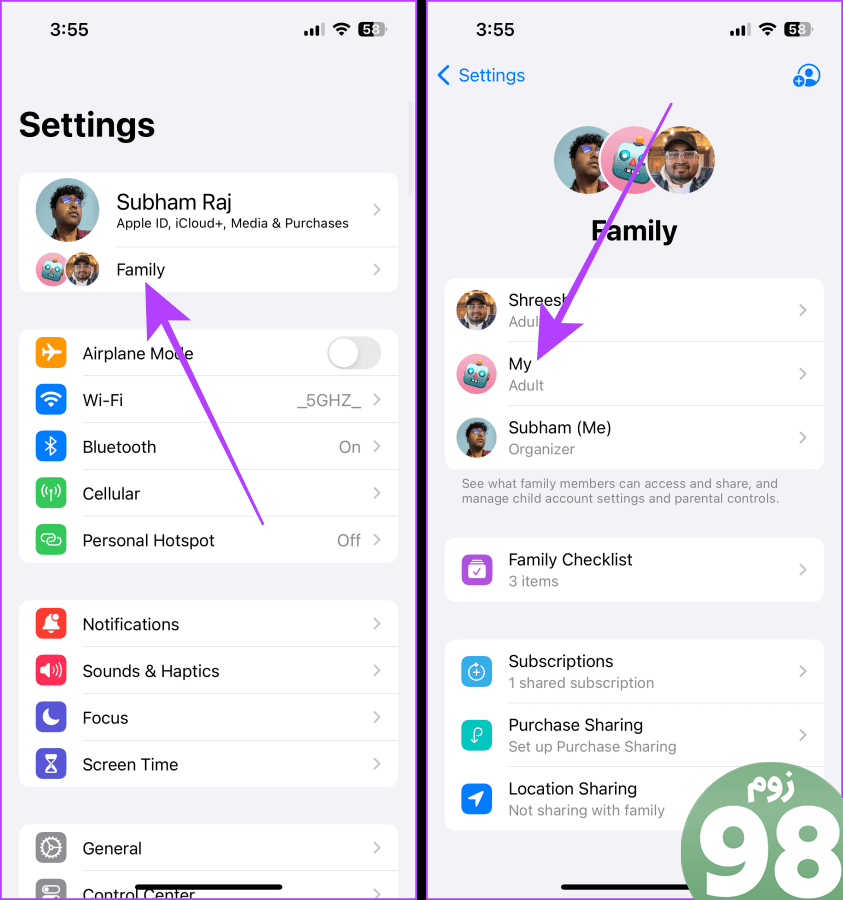
مرحله 3: روی «حذف (نام شخص) از خانواده» ضربه بزنید.
مرحله 4: برای تأیید مجدد، روی Remove (نام شخص) ضربه بزنید. و بس.
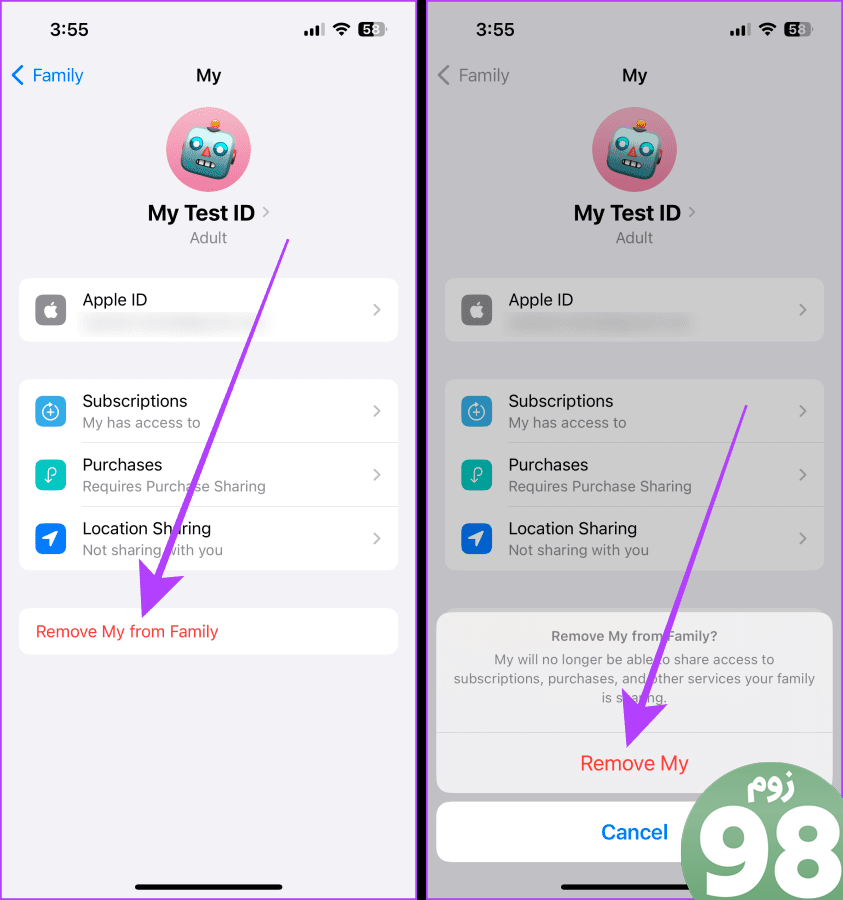
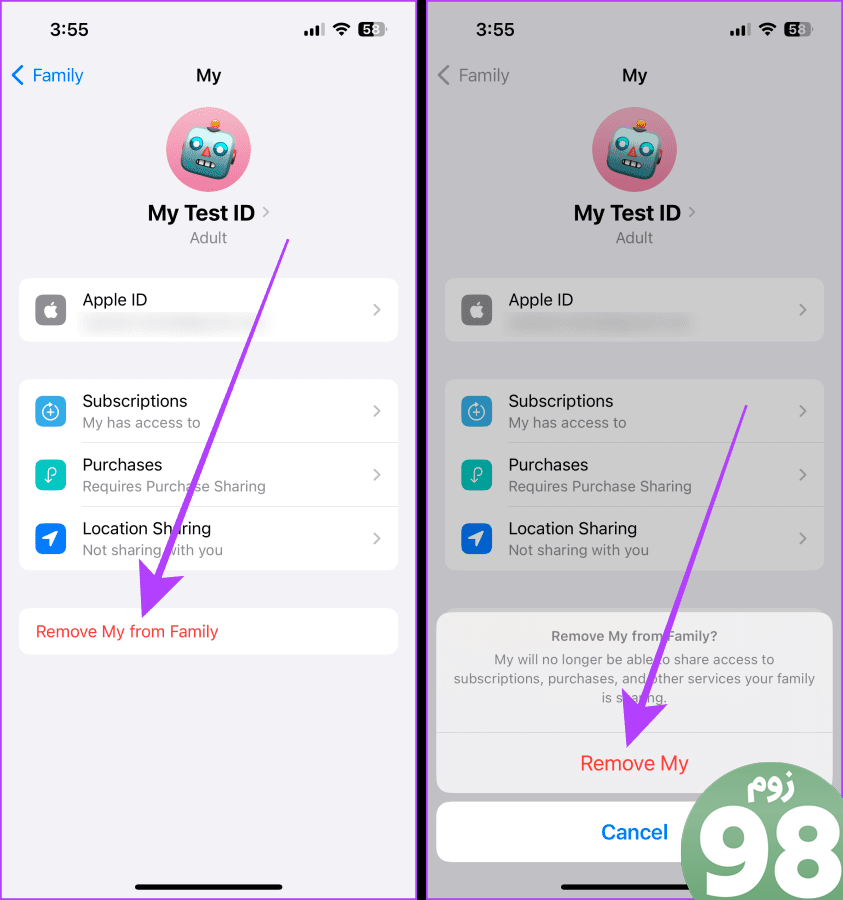
در مک
مرحله 1: روی لوگوی اپل از نوار منو در مک خود کلیک کنید.
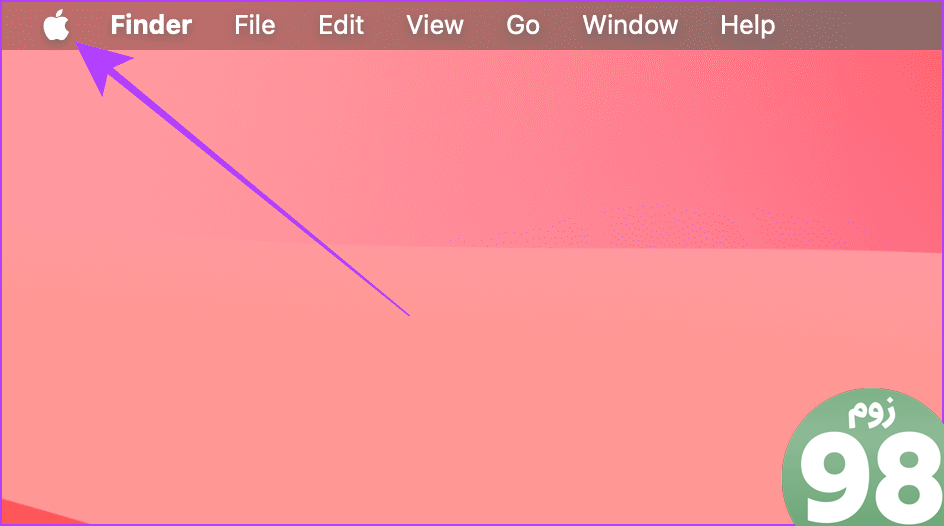
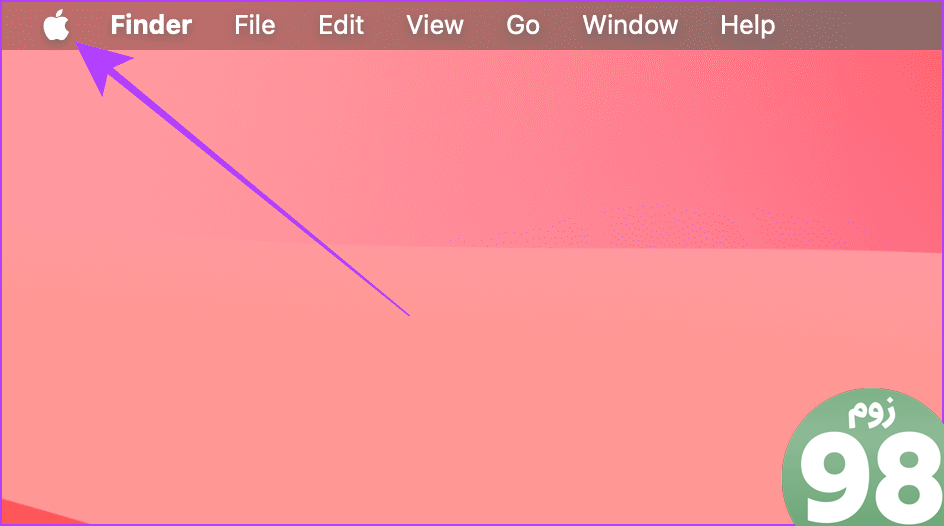
گام 2: از منوی کشویی روی System Settings کلیک کنید.
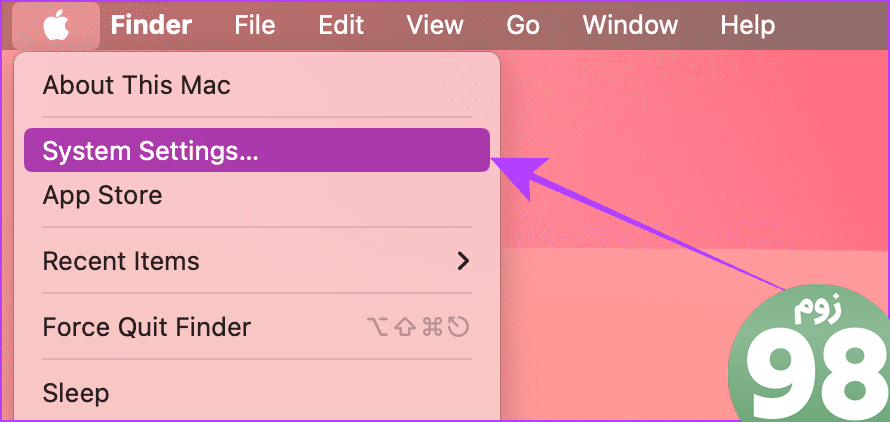
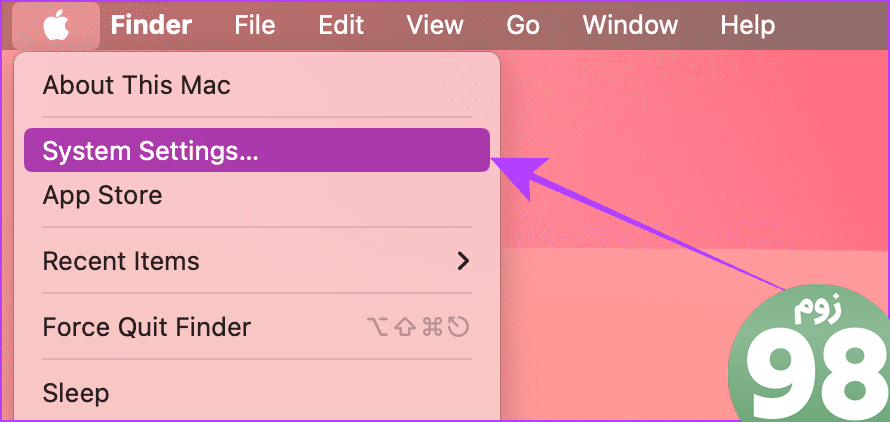
مرحله 3: در سمت چپ Family را انتخاب کنید و روی فردی که می خواهید از خانواده خود حذف کنید کلیک کنید.
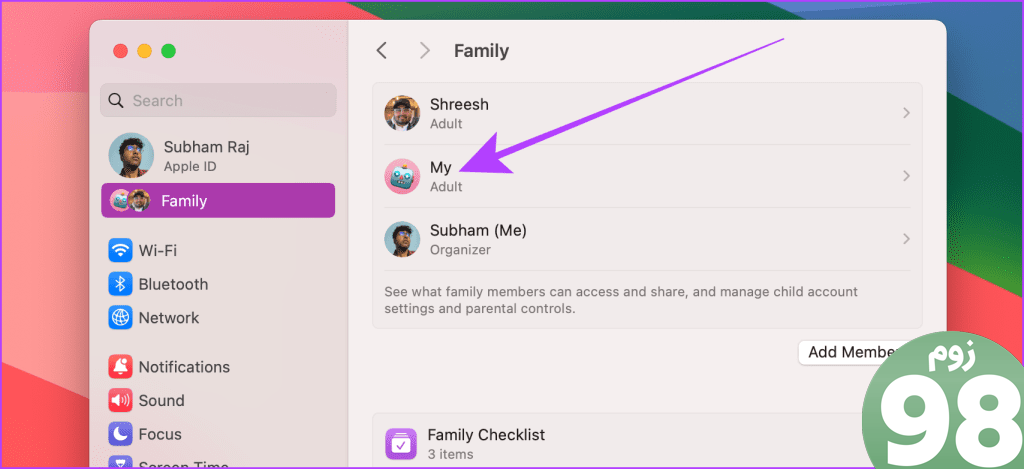
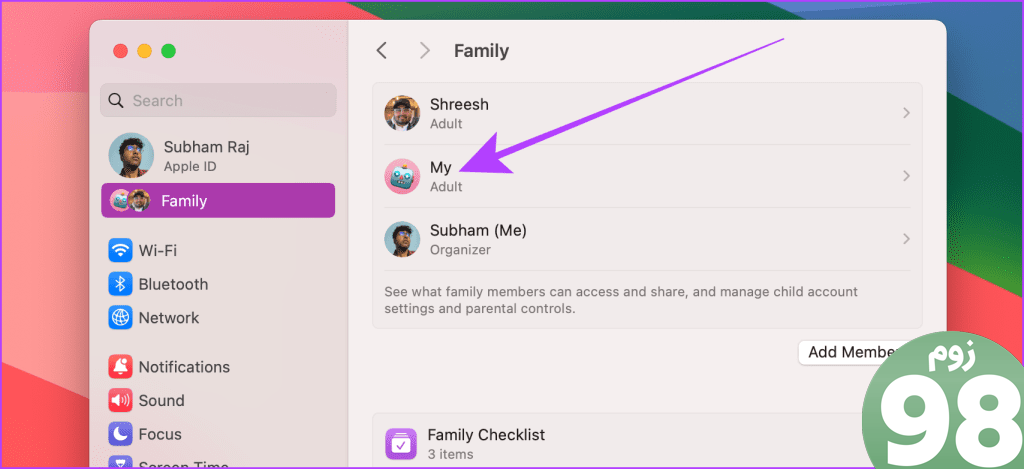
مرحله 4: روی «حذف (نام شخص) از خانواده» کلیک کنید.
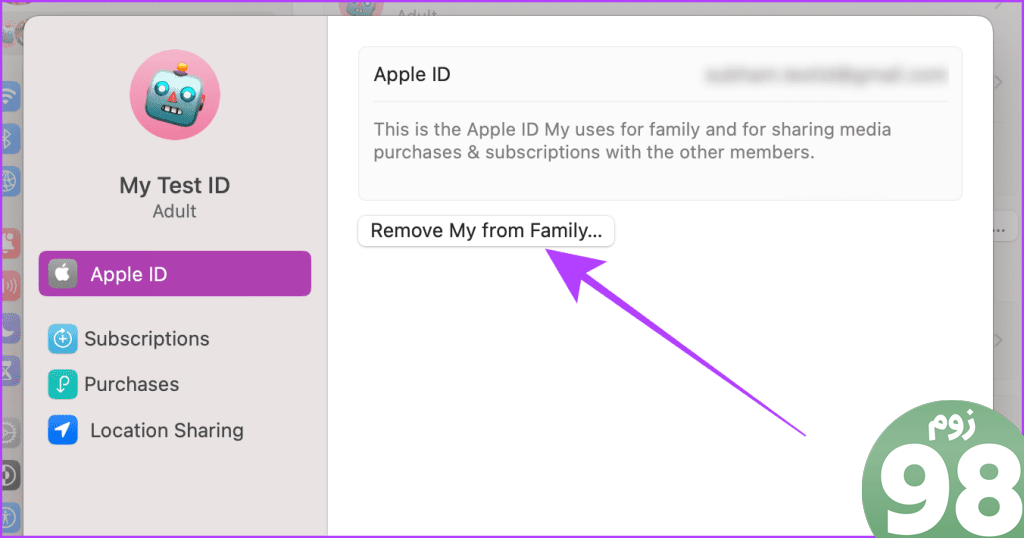
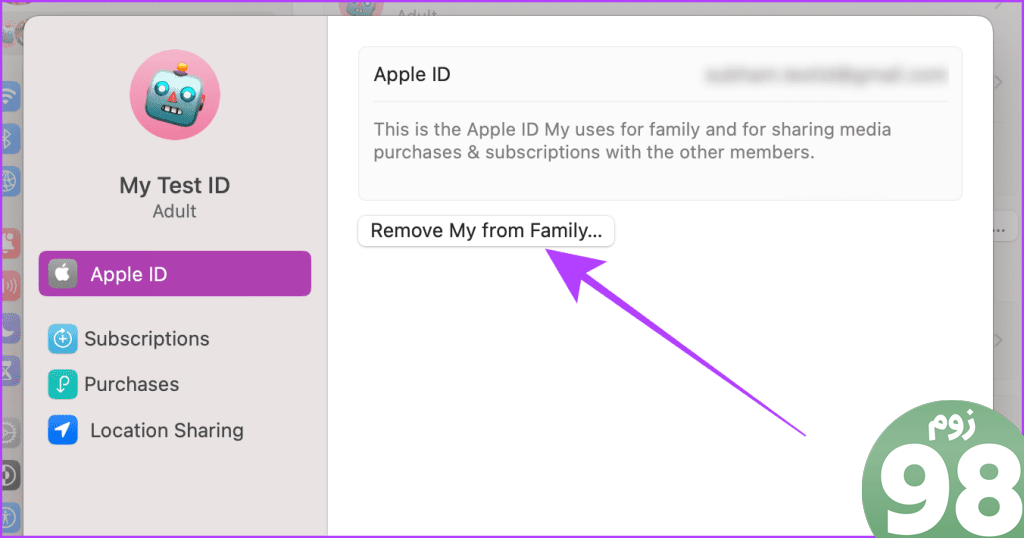
مرحله 5: برای تایید روی “حذف (شخص)” از پنجره بازشو کلیک کنید.
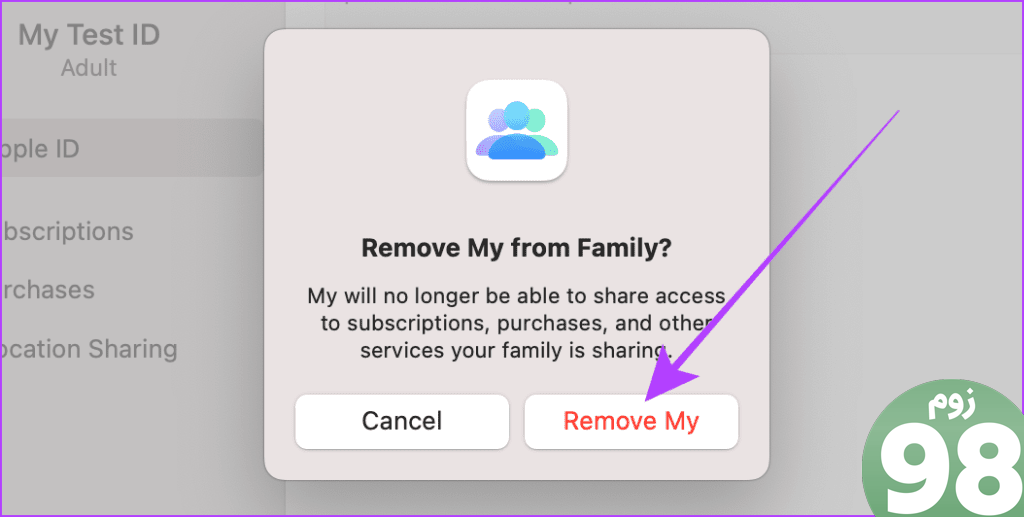
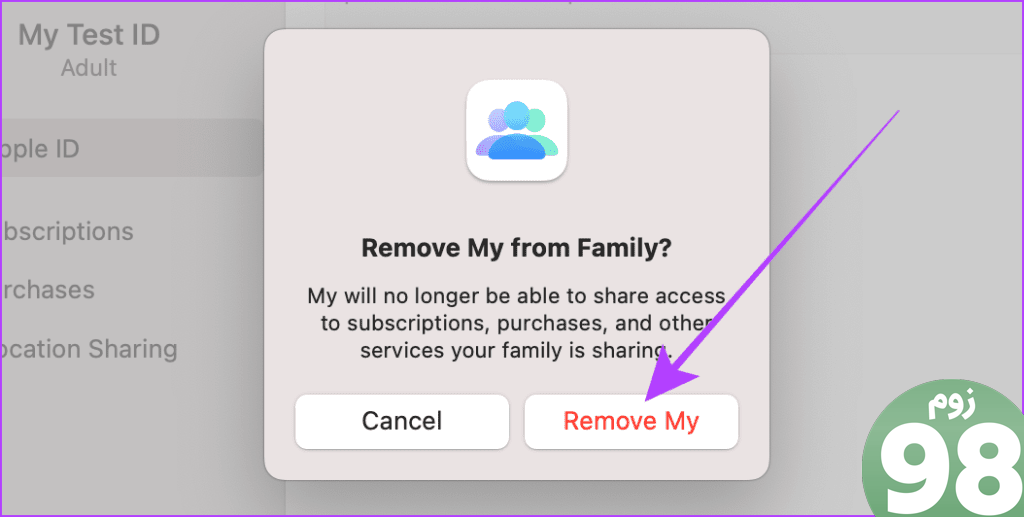
همچنین بخوانید: نکات خانواده اپل که باید بدانید
1. چرا نمیتوانم Family Sharing را ترک کنم؟
اگر سازمان دهنده Family Sharing هستید، گزینه ترک Family Sharing را نخواهید داشت. در عوض، “توقف استفاده از اشتراک گذاری خانوادگی” را دریافت خواهید کرد. و اگر کودک زیر 13 سال هستید، نمیتوانید Family Sharing را ترک کنید زیرا اپل فقط به بچههای بالای 13 سال اجازه میدهد بدون حضور در Family Sharing، Apple ID داشته باشند. با این حال، والدین/سرپرست شما میتوانند شما را از یک اشتراکگذاری خانوادگی به دیگری منتقل کنند.
2. چگونه یک کودک زیر 13 سال را از Apple Family Sharing حذف کنیم؟
شما نمی توانید یک کودک زیر 13 سال را از اشتراک گذاری خانوادگی Apple حذف کنید، زیرا اپل این اجازه را نمی دهد. در عوض، گزینه ای برای انتقال آنها از یک گروه اشتراک گذاری خانواده به گروه دیگر دریافت خواهید کرد.
3. آیا در صورت خروج از Family Sharing به شخص دیگر اطلاع داده می شود؟
آره. وقتی شخص دیگر به اشتراکگذاری خانوادگی او ملحق میشوید یا از آن خارج میشوید، یک اعلان و یک ایمیل در دستگاهش دریافت میکند.
4. آیا می توانم بدون اطلاع والدین یا قیم از اشتراک خانواده خارج شوم؟
نه و بله. اگر شما یک بچه زیر 13 سال هستید، پس نه. اما اگر یک بچه بالای 13 سال هستید، می توانید. با این حال، اگر اشتراکگذاری خانوادگی را ترک کنید، از طریق اعلانها و ایمیل به آنها اطلاع داده میشود.
5. اگر اشتراک گذاری فضای ذخیره سازی iCloud خود را با خانواده متوقف کنم چه اتفاقی می افتد؟
اگر کمتر از 5 گیگابایت از فضای ذخیره سازی iCloud شما استفاده می کنند، نیازی به نگرانی ندارند. اگر آنها از بیش از 5 گیگابایت فضای ذخیره سازی iCloud استفاده کنند (فضای ذخیره سازی پیش فرض که اپل در اختیار همه قرار می دهد)، 28 روز مهلت برای خرید یک برنامه ذخیره سازی جدید برای ادامه پشتیبان گیری از دستگاه خود دریافت می کنند. اگر آنها همچنان طرح ذخیره سازی خریداری نکنند، محتویات آنها از iCloud (نه از iPhone، Mac یا iPad) برای همیشه حذف می شود.
با اشتراک گذاری خانوادگی خداحافظی کنید
اگر میخواهید انفرادی بروید، مطمئن شوید که بالای 13 سال دارید تا بتوانید به راحتی از اشتراکگذاری خانوادگی خارج شوید. و اگر سازماندهنده خانواده هستید، نمیتوانید Family Sharing را ترک کنید، اگرچه میتوانید آن را منحل کنید، و انجام این کار برای همه اعضا انجام میشود.
امیدواریم از این مقاله چگونه از اشتراک گذاری خانوادگی در iPhone، iPad و Mac خارج شویم مجله نود و هشت زوم استفاده لازم را کرده باشید و در صورت تمایل آنرا با دوستان خود به اشتراک بگذارید و با امتیاز از قسمت پایین و درج نظرات ما را در ارائه مقالات بهتر یاری کنید
لینک کوتاه مقاله : https://5ia.ir/KAtOdc
کوتاه کننده لینک
کد QR :

 t_98zoom@ به کانال تلگرام 98 زوم بپیوندید
t_98zoom@ به کانال تلگرام 98 زوم بپیوندید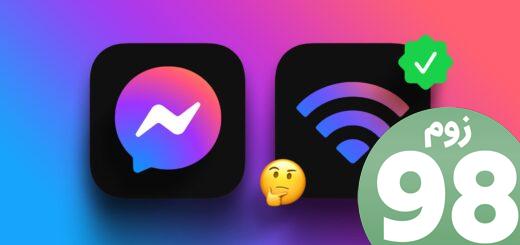

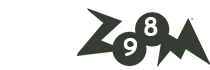





آخرین دیدگاهها